Lưu ý quan trọng trước khi phát Wi-fi bằng cách dưới đây là laptop của bạn phải được kết nối trực tiếp với modem thông qua cổng RJ45. Rất hiếm các máy có thể vừa thu vừa phát Wi-fi nếu các bạn chỉ kết nối với modem thông qua Wi-fi.
Bước 1: Bật Command Prompt bằng cách nhấn tổ hợp phím Windows + X và chọn Command Prompt (Admin)
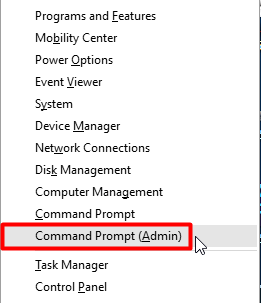 |
Bước 2: Gõ dòng lệnh sau:
netsh wlan set hostednetwork mode=allow ssid=WifiName key=PassWifi
Trong đó WifiName là tên Wi-fi do bạn tự đặt, viết liền không dấu và không có ký tự đặc biệt. PassWifi là pass Wi-fi do bạn tự đặt. Sau khi hoàn tất máy sẽ thông báo như sau:
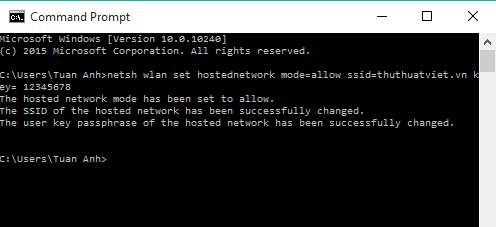 |
Bước 3: Tại dòng C:Userstên máy tính của bạn gõ tiếp dòng lệnh: netsh wlan start hostednetwork.
Bước 4: Để kích hoạt Wi-i cho máy khác tìm thấy bạn cần xác nhận chia sẻ mạng Wi-fi vừa khởi tạo như sau: Click chuột phải vào biểu tượng mạng như trong hình chọn Open Network Sharing center:
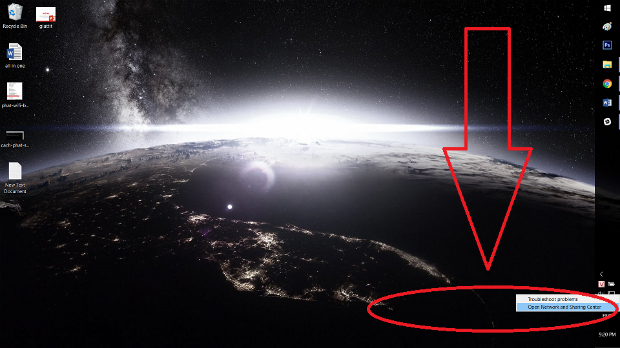 |
Tiếp đến click vào biểu tượng Internet đang kết nối chọn properties:
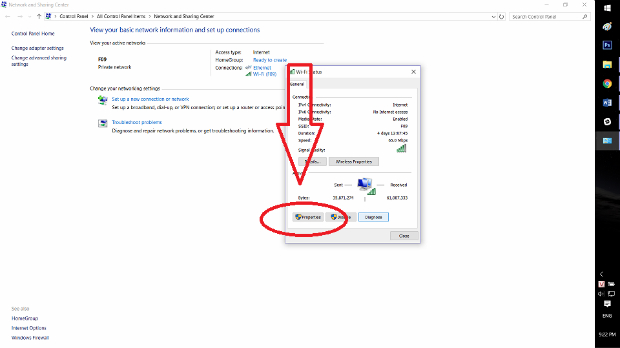 |
Bên tab sharing tích vào 2 ô như hình bên dưới:
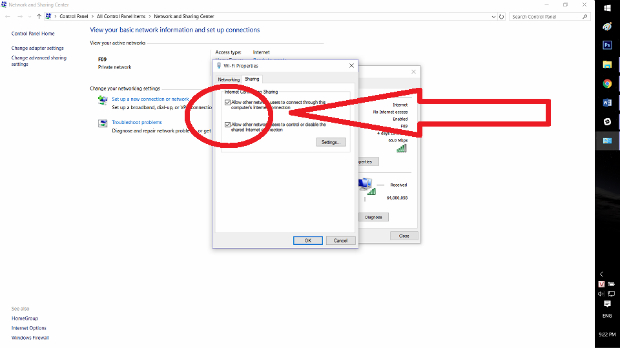 |
Đến bước này, bạn đã hoàn thành việc chia sẻ Wi-fi sang cho các máy khác sử dụng. Bạn có thể sử dụng mạng Wi-fi được khởi tạo này để các thiết bị khác kết nối Internet vào như điện thoại, máy tính bảng.
Tử Quyên tổng hợp



![[Highlight] Bán kết FPT C1: Những khoảnh khắc nảy lửa](https://i.chungta.vn/2024/05/21/t-1716281993_360x216.png)








Ý kiến
()